Lägg till användare
Om du vill lägga till eller hantera användare kan du följa den här guiden.
Användare med rollen Ägare kan ge andra användarroller behörigheten Hantera användare för att de ska kunna bjuda in nya användare och redigera användare. Endast den person som är ägare till företagskontot i tracezilla kan administrera åtkomstbegränsningar och synliga menypunkter för rollerna.
Skicka inbjudan till ny användare
- Klicka på ditt företagsnamn till höger i toppmenyn och välj Företagsinställningar från dropdown-menyn.
-
Gå till Användare och åtkomst > Användare.
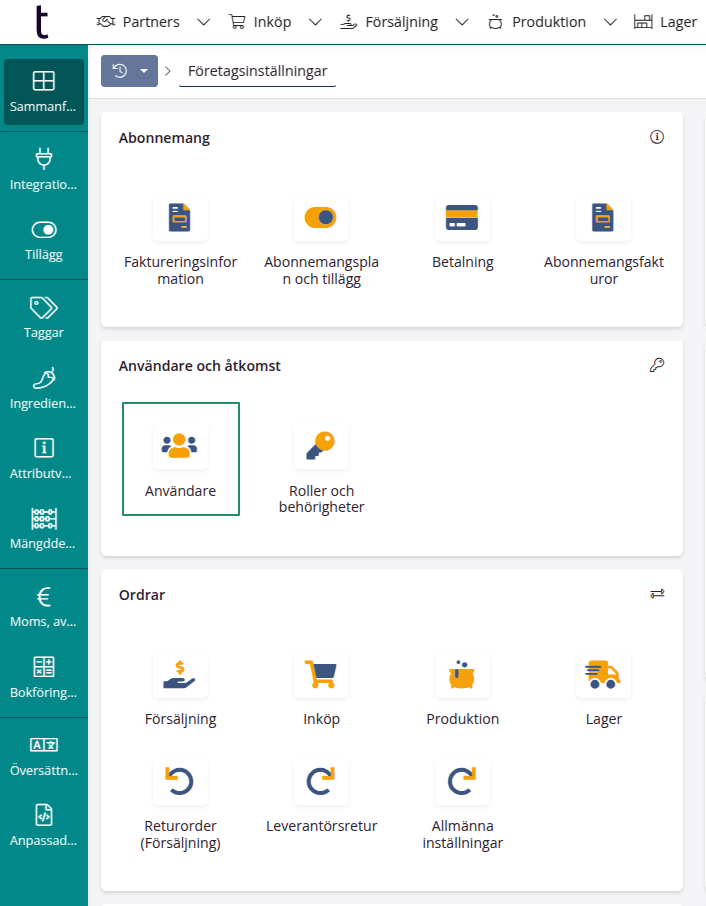
- Skriv e-postadressen till den du vill lägga till i företaget och välj vilken roll den personen ska ha. Klicka på Bjud in användare.
- Du kan välja mellan flera roller:
- Administratör
- Controller
- Bokhållare
- Produktion
- Controller
- Säljare
- Inköpare
- Kvalitet
- Logistik
- Lager
Indjudningslänken för att skapa en användare kommer att vara aktiv i 7 dagar.
Om ingen användare skapas inom 7 dagar kan du skicka en ny länk.
Priset per användare beror på vilket abonnemang du har valt. Du kan läsa mer om detta i Priser och planer. Du kan även gå till Abonnemang > Abonnemangsplan och tillägg för att få prisöversikt.
Hantera användare
- Klicka på ditt företagsnamn till höger i toppmenyn och välj Företagsinställningar från dropwdown-menyn.
- Gå till Användare och åtkomst > Användare.
- Klicka på en användare för att redigera.
- Nu har du möjlighet att ändra användarens roll eller välja Ta bort från organisationen om du vill ta bort användaren.
- Klicka på Spara.
Varje användare har sin egen profil, där namn, telefonnummer, e-postadress, avatar (bild) och lösenord kan ändras eller läggas till. Läs mer om Användarinställningar.
Behörigheter och visningsbegränsningar för roller
Det är möjligt att begränsa vilka menypunkter som ska visas för de olika rollerna, samt att begränsa åtkomst/rättigheter till enskilda nyckelfunktioner i systemet.
- Klicka på ditt företagsnamn till höger i toppmenyn och välj Företagsinställningar från dropdown-smenyn.
- Gå till Användare och åtkomst > Roller och behörigheter.
- Under fliken Synliga menypunkter kan du välja vilka roller som har tillgång till att se de olika menypunkterna i tracezilla.
- Under fliken Åtkomstbegränsningar kan du definiera vem som har tillgång till företagets inställningar, fakturor från tracezilla och kan redigera företagets recept.
- Klicka på Stäng fönster för att spara ändringarna.
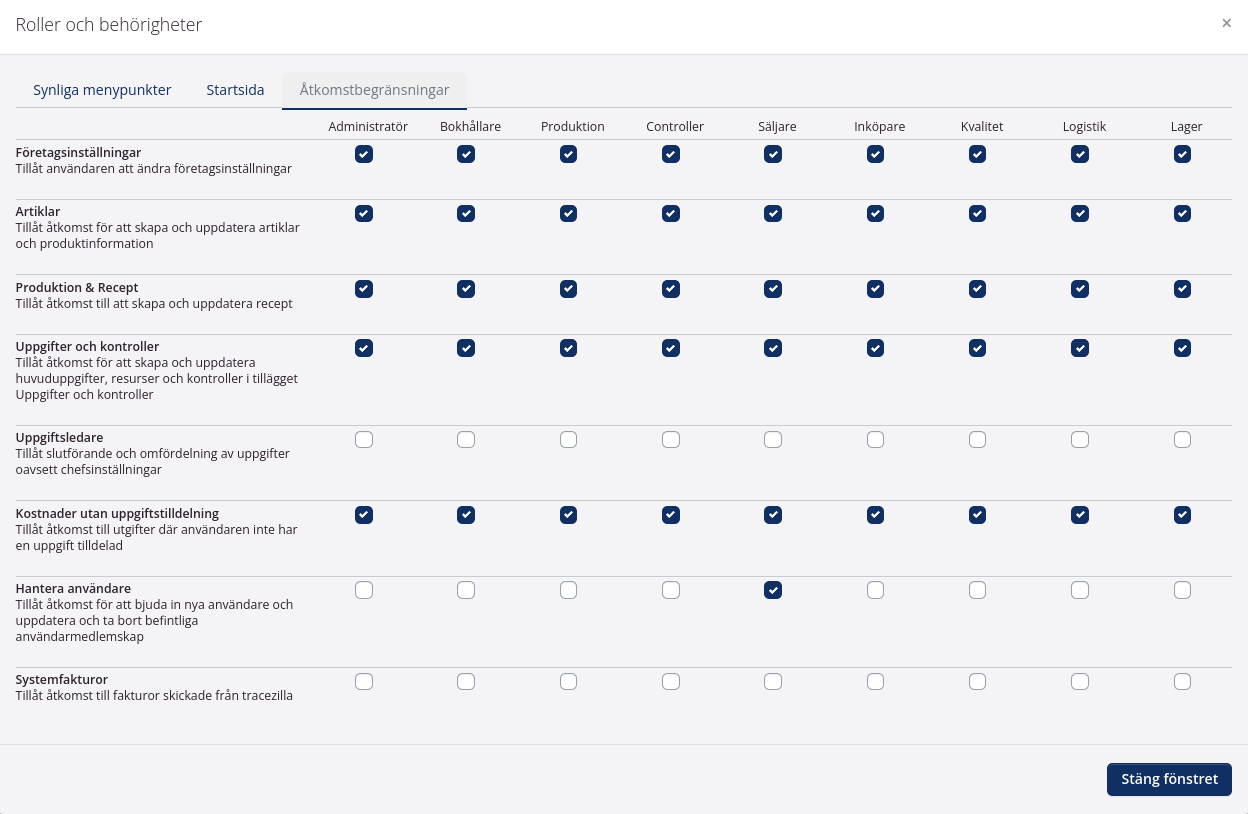
Förslag för rollbaserad visning
Följande är ett förslag på vilka menyalternativ som kan finnas tillgängliga för den enskilda rollen.
Personer med rollen Administratör har oftast tillgång till alla menypunkter.
Bokhållare
- Hitta partner(s)
- Fakturor (försäljning)
- Rapport över fakturering (försäljning)
- Kostnader (ekonomi)
- Bokföringsjournal (ekonomi)
- Överför lagerjusteringsposter (ekonomi)
- Kostnadsprisjusteringar (ekonomi)
- Lagervärderingsrapport (ekonomi)
- Kostnadsrapport (ekonomi)
- Nedbrytning av kostnader (ekonomi)
Produktion
- Ordrar (produktion)
- Recept (produktion)
- Produktion & avkastning (produktion)
- Spårbarhet (produktion)
- Avvikelser (produktion)
- Varupartier (lager)
- Artiklar (lager)
Försäljning
- Ordrar (försäljning)
- Fakturor (försäljning)
- Prislistor (försäljning)
- Tjänster (försäljning)
- Automatiska orderrader (försäljning)
- Ramavtal (försäljning)
- Försäljning (försäljning)
- Jämförelse (försäljning)
- Fakturerad (försäljning)
Inköpare
- Partners
- Inköp > Ordrar
- Prislistor (inköp)
- Tjänster (inköp)
- Ramavtal (inköp)
- Upphandling (rapport)
- Produktpartier (lager)
- Lager (lager)
- Prognoser (lager)
- Artiklar (lager)
Lager/logistik
- Varupartier (lager)
- Inventering (lager)
- Lagersaldo (lager)
- Flytta varor (lager)
- Leveranser (lager)
- Lagerrapport (lager)
- Rörelserapport (lager)